Hur man följer hyperlänkar i Word 2013 utan att hålla ner Ctrl-tangenten

Som standard öppnas direkta hyperlänkar i Word i standardbläddraren genom att trycka och hålla ner "Ctrl" -knappen och klicka på länk. Om du hellre vill bara klicka för att följa en hyperlänk, kan du enkelt inaktivera "Ctrl + Click" med en inställning.
För att komma åt den här inställningen klickar du på fliken "File". "Alternativ" i listan med artiklar till vänster.
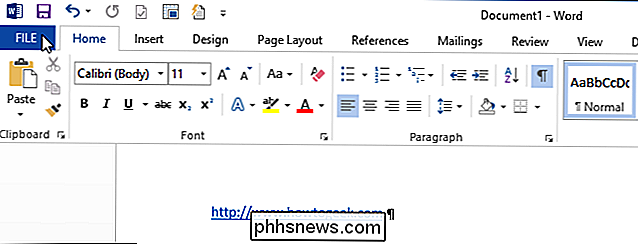
I dialogrutan "Word Options" klickar du på "Advanced" i listan över objekt till vänster.
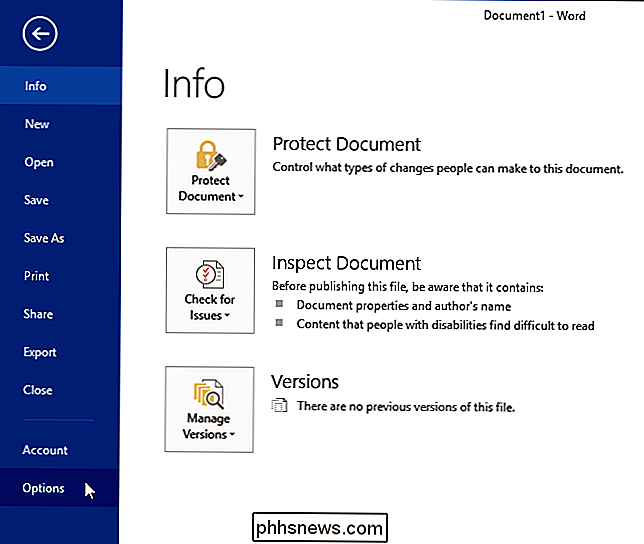
I avsnittet "Redigeringsalternativ" väljer du
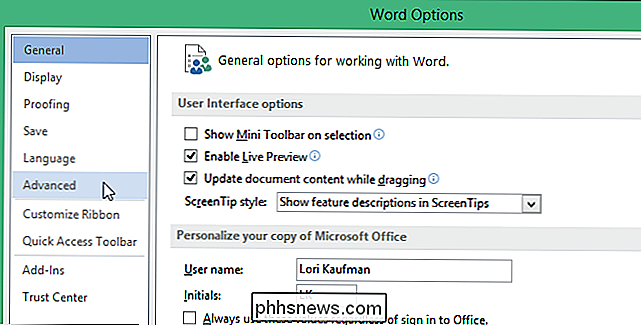
Klicka på "OK" för att acceptera ändringen och stäng dialogrutan "Word Options".
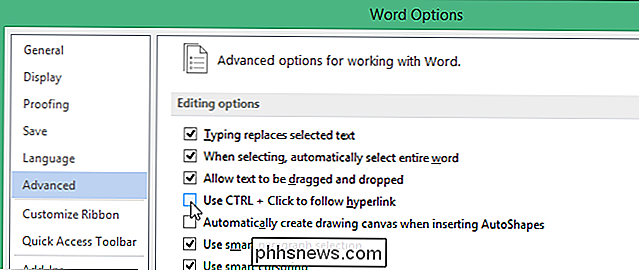
Nu när du flyttar musen över en hyperlänk, ändras markören omedelbart till en hand och du kan klicka en gång för att följa länken.
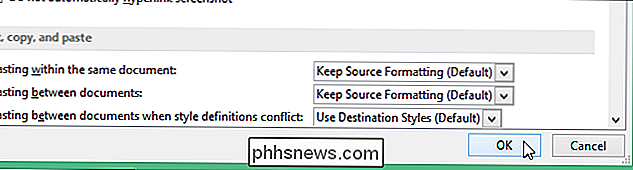
OBS! Om du stänger av det här alternativet hindrar du att enkelt klicka på hyperlänkteksten för att placera markören där, som Om du klickar öppnas länken i standardwebbläsaren. Du måste använda piltangenterna för att flytta markören till en hyperlänk.
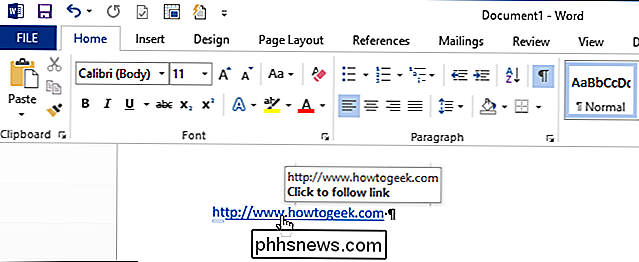
Om du har en webbadress med mellanslag i det är det enkelt att skapa Word automatiskt automatiskt när du skriver. Du kan också inaktivera möjligheten att skapa hyperlänkar automatiskt när du skriver dem, eller ta bort befintliga hyperlänkar från ditt dokument.

Vad är den optiska ljudporten och när ska jag använda den?
Har du någonsin funderat på vad den trapezoidala "optiska" ljudporten är? Du hittar dem på baksidan av datorer, HDTV, media mottagare och mer, men knappt någon använder dem. Den lilla ofta försummade hamnen kan dock vara en verklig livsparare. Låt oss titta på vad det är och hur du kan dra nytta av det.

Fix för kan inte ta bort eller ta bort nätverksskrivare i Windows
Om du arbetar på ett kontor har du förmodligen flera skrivare till datorn som är nätverksskrivare, dvs inte ansluten direkt till din dator. Men när du flyttar i företaget eller skrivarna dör, måste listan städas upp varje gång i taget.Ibland när du försöker radera en nätverksskrivare kan du få ett meddelande från Windows som säger " Kan inte radera nätverksskrivare " och det är det! Bra, så nu har du



